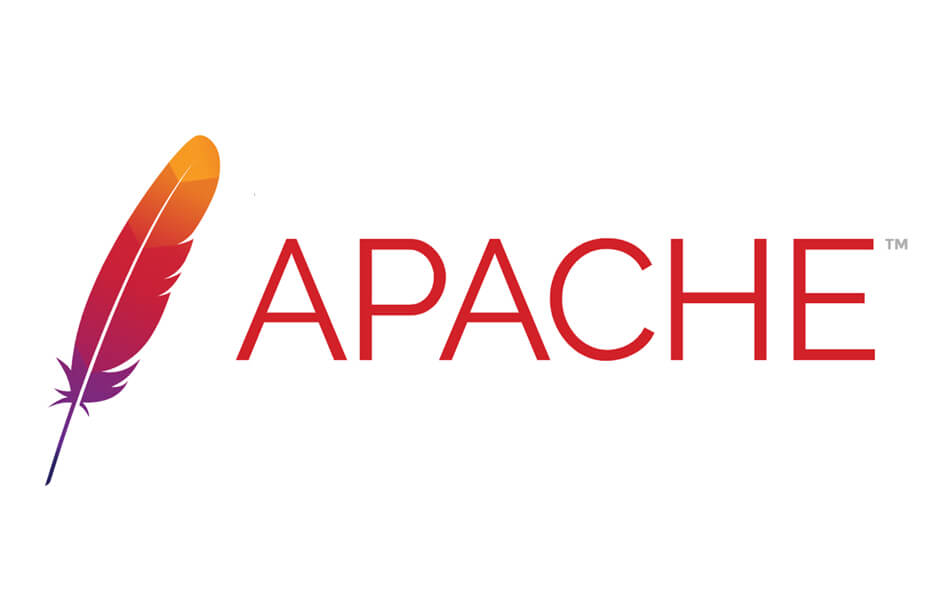【Linux】mvでファイルの移動やファイル名を変更する
※本ページのリンクにはプロモーションが含まれています。
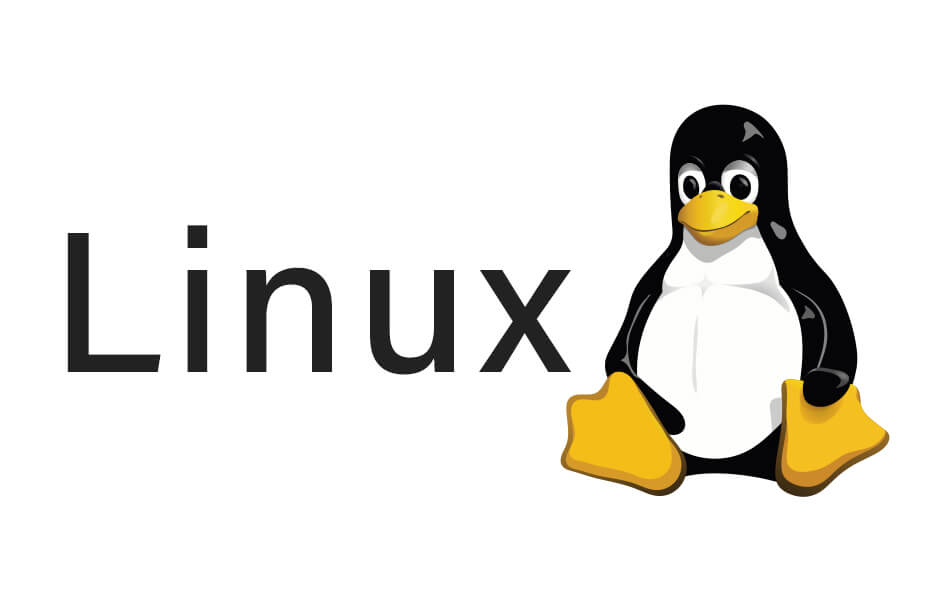
こんにちは、Ryohei(@ityryohei)です!
本記事では、Linuxのmvでファイルの移動やファイル名を変更する方法をご紹介しています。

Linux系のOSでファイルの移動やファイル名の変更はどうすればいいのかな?
上記の疑問にお答えします。
では、解説していきます。mvとは
mvは、ファイルやディレクトリの移動や名前の変更を行うコマンドです。引数には移動元のなるファイルやディレクトリ、移動先のファイルやディレクトリの指定が必須です。
mvの使い方
mvの書式は下記の通りです。
$ mv [オプション] 移動元 移動先
移動元、移動先にはファイルやディレクトリを指定します。指定できるオプションは下記の通りです。
| オプション | 説明 |
|---|---|
| -f (--force) | 同じ名前のファイルが存在する場合、確認を行わずに上書きする。 |
| -i (--interactive) | 同じ名前のファイルが存在する場合、上書きの前に確認する。 |
| -u (--update) | 移動先にディレクトリが存在する場合、移動先ファイルの最終更新時間の方が新しい時間であれば移動は行わない。 |
| -t ディレクトリ名 (--target-directory=ディレクトリ名) | 移動元に指定した全てのファイルを移動先ディレクトリに移動する。 |
では、実際にいくつかの例を参考にコマンドを入力してみます。
ファイル名を変更する
mvでファイル名を変更してみます。index-test.htmlというファイルをindex.htmlというファイル名に変更します。
$ mv index-test.html index.html
ディレクトリを移動する
mvでディレクトリを移動してみます。imagesというディレクトリをassetsの配下に移動します。
$ mv images assets
ファイルを指定したディレクトリに移動する
mvで指定したディレクトリにファイルを移動してみます。assetsの配下にあるtestimage.jpgをimagesの配下に移動します。カレントディレクトリ(作業中のディレクトリ)はassetsを想定しています。
$ mv -t images testimage.jpg
移動先にファイルが存在するか確認して移動する
mvで移動先のディレクトリにファイルが存在するか確認して移動してみます。assetsの配下にあるtestimage.jpgを移動する際に、imagesの配下にtestimage.jpgがあるのか確認して上書きします。 カレントディレクトリ(作業中のディレクトリ)はassetsを想定しています。
$ mv -ti images testimage.jpg mv: overwrite ‘images/testimage.jpg’? yes
最後に
今回はLinuxで良く使用するmvコマンドの使い方をご紹介してきました。mvはファイルの操作ということもあり、Linuxの勉強を始めて早い段階で習得する必要が出てくるコマンドです。書式を理解しておくだけで大体のファイルやディレクトリを移動したりリネームしたりできますので、mvには移動元と移動先を指定すればいいということを覚えていっていただければ幸いです。
以上、Linuxのmvでファイルの移動やファイル名を変更する方法のご紹介でした!